目录
电商仓库用 excel 库存表设置,能节省多少成本?
-
来源:建米软件
-
2025-11-05 15:03:45
-
一、Excel 库存表设置的重要性
在日常的生产生活中,无论是小商铺还是大企业,库存管理都是至关重要的一环。想象一下,一家杂货店如果没有对库存进行有效的管理,可能会出现畅销商品断货,而冷门商品积压的情况,这无疑会影响店铺的盈利。而 Excel 库存表就像是一个贴心的管家,能帮助我们清晰地了解库存状况。
实时掌握库存数量:通过 Excel 库存表,我们可以随时查看每种商品的库存数量。比如一家文具店老板,打开库存表就能知道铅笔、橡皮等文具的剩余数量,以便及时补货。
分析销售趋势:根据库存表中商品的出入库记录,我们可以分析出哪些商品销售得好,哪些商品不受欢迎。以服装店为例,通过分析库存表,就能知道哪个款式的衣服销量高,后续进货时就可以多进一些。
降低成本:合理的库存管理可以避免库存积压,减少资金的占用。比如一家电子厂,如果能准确掌握库存情况,就不会过多采购原材料,从而降低成本。
![]()
二、Excel 库存表的基本结构
要设置一个实用的 Excel 库存表,得了解它的基本结构。这就好比盖房子,得先有个框架。
表头设置:表头是库存表的重要组成部分,它明确了每列数据的含义。常见的表头有“商品名称”“规格型号”“初始库存”“入库数量”“出库数量”“当前库存”等。例如,在一家五金店的库存表中,“商品名称”列可以记录螺丝、螺母等商品,“规格型号”列可以详细说明螺丝的大小、螺母的材质等。
数据录入区域:表头下方就是数据录入区域,我们需要将商品的相关信息准确地录入到对应的列中。比如,当有新的商品入库时,就在“入库数量”列中记录入库的数量。
备注栏:备注栏可以用来记录一些特殊信息,比如商品的保质期、存放位置等。比如一家食品店,在备注栏中可以记录食品的保质期,方便及时处理临近保质期的商品。
三、Excel 库存表的公式运用
公式是 Excel 库存表的灵魂,它能让库存表自动计算,大大提高工作效率。
计算当前库存:当前库存 = 初始库存 + 入库数量 - 出库数量。我们可以在“当前库存”列中输入这个公式,当有新的入库或出库记录时,当前库存会自动更新。比如一家书店,初始库存有 100 本某本书,新入库 20 本,卖出 10 本,通过公式就能自动算出当前库存为 110 本。
设置库存预警:我们可以设置一个库存预警值,当当前库存低于这个值时,表格会自动提醒我们补货。比如一家花店,某种鲜花的库存预警值设为 10 枝,当库存低于 10 枝时,对应的单元格可以设置成红色,提醒店主及时进货。
统计出入库总量:可以使用 SUM 函数统计某段时间内的入库总量和出库总量。比如一家超市,想统计一个月内饮料的入库总量,就可以使用 SUM 函数对“入库数量”列中这个月的数据进行求和。
四、Excel 库存表的美化与数据保护
一个美观且安全的 Excel 库存表能让我们的工作更加舒心,也能保护数据的安全。
表格美化:可以通过调整字体、颜色、边框等方式让库存表更加美观。比如将表头设置成加粗、加大的字体,用不同的颜色区分不同的列,给表格加上边框,这样看起来会更加清晰。
冻结窗格:当库存表的数据较多时,滚动表格可能会导致表头看不到。这时可以使用冻结窗格功能,将表头固定,方便查看数据。比如一家大型仓库的库存表,有很多行和列,冻结表头后,无论怎么滚动表格,都能清楚地看到每列的含义。
数据保护:为了防止库存表的数据被误删或修改,可以设置密码对表格进行保护。比如一家企业的库存表包含重要的商业信息,设置密码后,只有授权的人员才能打开和修改表格。
五、建米软件助力 Excel 库存表管理
虽然 Excel 库存表能满足基本的库存管理需求,但在一些复杂的场景下可能会显得力不从心。比如当企业的库存数据量非常大,或者需要多人同时协作管理库存时,Excel 就可能会出现卡顿、数据不一致等问题。
这时候可以试试建米软件,它在库存管理方面有着强大的功能。建米软件可以实现库存数据的实时同步,多人可以同时在线操作,避免了数据不一致的问题。而且它还能生成详细的库存报表,帮助企业更好地分析库存状况,做出合理的决策。比如一家大型连锁超市,使用建米软件就能轻松管理各个门店的库存,提高运营效率。
以上就是关于 Excel 库存表设置的一些内容,希望能帮助大家更好地管理库存。
常见用户关注的问题:
一、Excel 库存表怎么设置自动计算数量和金额?
我听说好多在用 Excel 管理库存的朋友都特别想知道怎么让库存表自动计算数量和金额,这样能省好多时间和精力。让表格自己算出结果,多方便呐,就不会总是手动去算,还容易出错。
以下是具体的设置方法:
1. 准备基础数据:先把库存表的基本框架搭好,有商品名称的列、入库数量的列、出库数量的列、单价的列,还有用来放计算结果的列。比如你卖衣服,就把衣服的款式名称写好,每次入库和出库的数量记清楚,每件衣服多少钱也标好。
2. 计算剩余数量:在放剩余数量的单元格里输入公式。一般也就是用入库数量减去出库数量。假如入库单元格是 B 列,出库单元格是 C 列,剩余数量在 D 列,就在 D2 单元格(假设记录从第二行开始)输入“=B2 - C2”,输完按回车键,第一个商品的剩余计算出来了。鼠标移到这个计算结果单元格的右下角,等鼠标变成"+"号,按住往下拉,其他商品的剩余数量也就都能自动算出来。像建米软件在库存管理这块,也能很便捷地实现数量的自动统计和分析。
3. 计算金额:金额就是用剩余数量乘以单价。比如剩余数量在 D 列,单价在 E 列,金额在 F 列,那就在 F2 单元格输入“=D2 E2”,回车算出第一个商品的金额。同样的方法,用鼠标下拉让其他商品的金额也依次算出。像算文具库存的时候,就可以这样快速算出每种文具的库存金额。有了建米软件,在对库存金额进行管理和分析时,会更加智能高效。

4. 数据更新:下次有新的入库或者出库情况,只要把相应的数量填进去,剩余数量和金额就会自动重新计算。就像你店里今天又进了一批饮料,把入库数量填好,一提交各个数据就更新了。
5. 设置数据验证:为了保证输入的数据准确,可以设置数据验证。比如设置入库和出库数量只能输入正数,避免不小心输错数据导致计算结果不对。
二、Excel 库存表如何设置预警功能?
朋友说在管理库存的时候,要是 Excel 库存表能有预警功能就好了,这样库存快没了或者太多了都能及时知道。能提前做好准备,就不会出现库存不足影响销售,或者积压太多占地方的情况。
以下是设置预警功能的方法:
1. 确定预警条件:得先想好什么时候要预警。比如库存数量低于某个值,或者高于某个值的时候。像卖水果,苹果库存低于 100 斤就预警,提醒赶紧进货;要是高于 500 斤也预警,免得放坏了。
2. 使用条件格式:选中要设置预警的库存数量列。然后在 Excel 的“开始”菜单里找到“条件格式”。选择“新建规则”,在规则类型里选择“使用公式确定要设置格式的单元格”。在公式框里输入条件公式,比如“=$B2 < 100”(假设库存数量在 B 列,从第二行开始记录),然后设置好预警的格式,比如把字体颜色变成红色,或者加个背景色。这样当库存数量低于 100 的时候,对应的单元格就会按照设置的格式显示。建米软件在库存跟踪和预警方面也有很出色的表现,能根据不同场景灵活设置预警规则。
3. 利用数据有效性:除了条件格式,还可以用数据有效性来设置预警。还是选中库存数量列,在“数据”菜单里找到“数据有效性”。在“设置”选项卡中,选择“自定义”,在公式框里输入条件公式,比如“=$B2 >= 100”。然后在“出错警告”选项卡中设置警告信息。当输入的库存数量不符合条件时,就会弹出警告框。
4. 动态刷新:为了让预警功能实时和准确,要 设置好数据的刷新频率,这样新的库存数据能及时反应到预警上。
5. 建立预警清单:可以建一个专门的清单,把达到预警条件的商品列出来,这样能更直观地看到哪些商品需要关注。
| 预警类型 | 设置方法 | 适用场景 |
| 低库存预警 | 条件格式用公式判断数量低于某值高亮显示 | 日常销售商品维持库存 |
| 高库存预警 | 数据有效性设置数量高于某值警告弹出 | 季节性商品避免积压 |
三、Excel 库存表怎么设置不同用户的权限?
我就想知道,在一个团队里用 Excel 库存表,不同的人负责不同的工作,怎么给他们设置不同的权限呢?这样能保证数据的安全,也能让每个人只能操作自己该干的那部分。
以下一些具体的设置方式:
1. 保护工作表:先把库存表打开,在“审阅”菜单里找到“保护工作表”。设置一个密码,然后勾选允许用户进行的操作,比如只允许查看数据,不允许修改。这样其他用户打开表格后,没有密码就不能随意改动数据了。
2. 区域锁定和解锁:选中不需要保护的单元格区域,右键选择“设置单元格格式”,在“保护”选项卡中取消“锁定”的勾选。然后再保护工作表,这样被取消<上强>锁定的区域就可以被有权限的用户修改。比如负责记录入库操作的用户,只让他能在入库数据的区域修改。建米软件在用户权限设置方 面更加灵活和精细,可以根据不同的岗位职责设置详细的权限。
3. 共享工作簿:在“审阅”菜单里选择“共享工作簿”,勾选“允许多用户同时编辑,同时允许工作簿合并”。然后设置不同用户的访问权限,比如只读或者可编辑。这样多个用户可以同时打开表格,但根据权限不同操作不同也适用。
4. 数据验证和限制:除了设置操作权限,还可以通过数据验证来限制用户的输入。比如部门只允许输入特定的名称,这样能保证数据的准确性和规范性。
5. 定期更新权限:随着人员岗位的变动或者工作内容的调整,要定期更新用户的权限,保证权限设置和实际工作相匹配。
| 权限类型 | 设置方式 | 适用人员 |
| 只读权限 | 保护工作表,勾选查看权限 | 领导查看数据 |
| 部分编辑权限 | 解锁特定区域,设置可编辑 | 普通员工操作部分数据 |
| 完全编辑权限 | 共享工作簿,设置完全可编辑 | 管理员管理数据 |
四、Excel 库存表怎样设置数据透视表进行分析?
朋友推荐用数据透视表来分析 Excel 库存表的数据,说这样能很清楚地看到库存的各种情况。我想知道具体怎么设置,用数据透视表分析库存数据肯定能发现很多有意思的东西,能帮助更好地管理库存。
以下是设置数据透视表进行分析的步骤:
1. 准备数据:确保库存表的数据格式规范,每列有明确的标题,每行是一条完整的记录。比如有商品名称、入库日期、入库数量、出库数量等列。
2. 创建数据透视表:选中库存表的数据区域,在“插入”菜单里找到“数据透视表”。在弹出的对话框中确认数据区域,选择放置数据透视表的位置,然后点击“确定”。
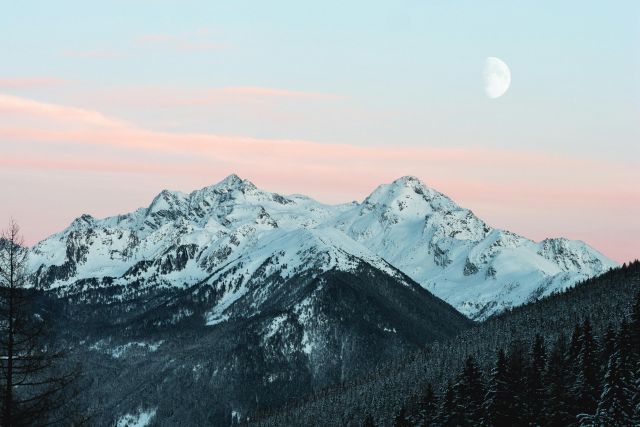
3. 布局数据透视表:在数据透视表字段列表中,把需要分析的字段拖到不同的区域。比如把“商品名称”拖到“行”区域,把“入库数量”和“出库数量”拖到“值”区域。这样就能看到每种商品的入库和出库情况。建米软件也有强大的数据分析功能,能对库存数据进行多维度的分析,和数据透视表结合使用,能让分析更加深入。
4. 进行计算和分析:在“值”区域的字段可以设置计算方式,比如求和、平均值等。还可以通过筛选器对数据进行筛选,只看某个时间段或者某个商品的数据。
5. 美化和调整:可以对数据透视表的格式进行美化,比如设置字体、颜色、对齐方式等。还可以调整列宽和行高,让表格看起来更舒服。
6. 动态更新:当库存表的数据有更新时,右键点击数据透视表,选择“刷新”,数据透视表就会自动更新,保证分析的及时性。

更多新闻
预约免费体验 让管理无忧
微信咨询


添加专属销售顾问
扫码获取一对一服务









